Ako opraviť, aby sa Twitch nespustil v systéme Windows 11 alebo 10
Rôzne / / September 06, 2021
V poslednej dobe sa mnoho používateľov začalo sťažovať na Škubnutie aplikácie. Áno, oznámili, že aplikácia Twitch sa nespustí na ich počítači Windows 11 alebo 10. Zástupcovia twitchu však tiež oznámili, že v súčasnej dobe tento problém vyšetrujú, bránia načítaniu VOD a čoskoro poskytnú niekoľko opráv. Medzitým, keď náš tím vyšetrí túto chybu, nájde pre ňu niekoľko účinných opráv. A hádaj čo? Všetky opravy sú uvedené v tejto príručke. Tak si to určite prečítajte až do konca.

Obsah stránky
-
Ako opraviť, aby sa Twitch nespustil v systéme Windows 11 alebo 10
- 1). Prepnúť skryté súbory/priečinky
- 2). Spustiť v núdzovom režime
- 3). Prepnúť vykresľovanie softvéru
- 4). Spustiť ako správca
- 5). Dokončite preinštalovanie
Ako opraviť, aby sa Twitch nespustil v systéme Windows 11 alebo 10
Kým začneme, myslite na to, že nemusíte postupovať podľa každého kroku. Áno, tieto metódy môžete vykonávať v postupnom poradí a nechcete pokračovať ďalej, ak vám nejaká oprava funguje.
1). Prepnúť skryté súbory/priečinky
Postupujte podľa týchto krokov a prepnite skryté súbory/priečinky:
- Najprv otvorte nastavenie a kliknite na Vzhľad a prispôsobenie.
- Potom pokračujte po ceste: Nastavenia adresáru > Zobraziť skryté súbory a priečinky.
- Potom prepnite na vyhliadka tab. Pod Pokročilé nastavenia. Potom postupujte podľa tejto cesty: Súbory a priečinky > Skryté súbory a priečinky > Zobraziť skryté súbory, priečinky a jednotky.
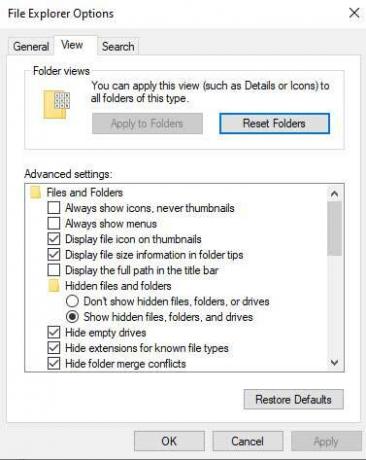
- Nakoniec stlačte tlačidlo Použiť tlačidlo a stlačte tlačidlo Ok tlačidlo.
2). Spustiť v núdzovom režime
Toto je ďalšia možnosť, ktorá vám pomôže opraviť, aby sa Twitch nespustil v systéme Windows 11 alebo 10. Môžete to teda skúsiť aj raz. Tu sú kroky k tomu:
- Otvorte pole Spustiť a vyhľadajte MSConfig.
-
Potom prepnite na topánka kartu a kliknite na Bezpečné spustenie.
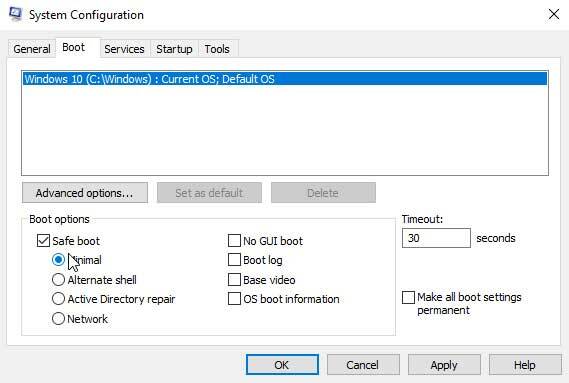
- To je všetko. Teraz jednoducho reštartujte systém a skontrolujte, či sa chyba Twitch vyrieši alebo nie.
3). Prepnúť vykresľovanie softvéru
Softvérové vykresľovanie je proces, ktorý je procesom vykresľovania, ktorý nezávisí od grafického hardvéru. Tento proces vykresľovania však bude prebiehať výlučne v procesore a v predvolenom nastavení je vypnutý. To znamená, že musíte túto možnosť povoliť.
- Ak to chcete urobiť, musíte na počítači so systémom Windows otvoriť aplikáciu Twitch a kliknúť na tri zvislé čiary ikona umiestnená v pravom hornom rohu obrazovky.
- Potom z rozbaľovacej ponuky vyberte položku Súbory možnosť a kliknite na nastavenie.
- V nasledujúcom okne kliknite na generál možnosť.
-
Nakoniec vyhľadajte a prepnite súbor Režim vykresľovania softvéru tlačidlo.
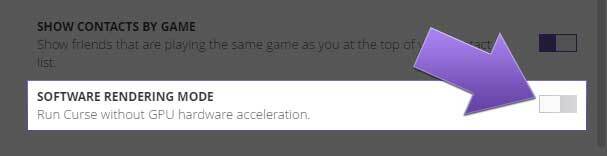
4). Spustiť ako správca
Toto je ďalšia oprava, ktorú musíte vyskúšať. Mnoho používateľov považuje túto možnosť za veľmi užitočnú, pretože umožňuje Twitchu použiť váš systémový zdroj, ktorý sa zvyčajne pri bežnom behu nedostane. Ale v tom je niečo, čo musíte v aplikácii povoliť tlačidlo Spustiť ako správca. Ako to teda urobíte? Pozrime sa na to:
- Otvorte aplikáciu Twitch a kliknite na ikonu tri zvislé čiary ikona umiestnená v pravom hornom rohu obrazovky.
- Potom vyberte položku Súbory možnosť a kliknite na nastavenie.
- V nasledujúcom okne vyberte položku generál možnosť.
-
Nakoniec vyhľadajte a prepnite súbor Spustite Twitch ako správca tlačidlo.
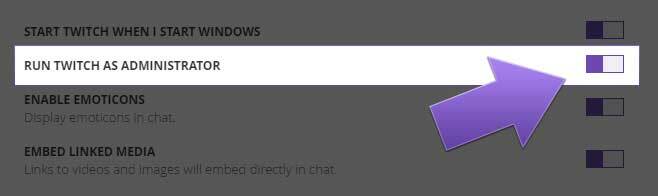
5). Dokončite preinštalovanie
Mrzí nás, ak vám žiadna zo spomínaných metód nevyšla. Ale nebuďte smutní, pretože máme ešte jednu opravu, ktorú môžete vyskúšať. Áno, aplikáciu Twitch môžete jednoducho znova nainštalovať do počítača so systémom Windows. Opravia sa tým všetky chyby prítomné vo vašej aplikácii Twitch. Pred opätovnou inštaláciou však odinštalujte existujúcu aplikáciu.
Prečítajte si tiež: Oprava: Aliens: Fireteam Elite nemôže nájsť hráčov
Reklamy
To je všetko, čo pre vás máme o tom, ako opraviť, že aplikácia Twitch sa nespustí na ich počítači Windows 11 alebo 10. Dúfame, že vám táto príručka bola nápomocná. Medzitým, ak máte stále problémy s aplikáciou Twitch, dajte nám vedieť. Náš tím sa pokúsi tento problém vyriešiť.



